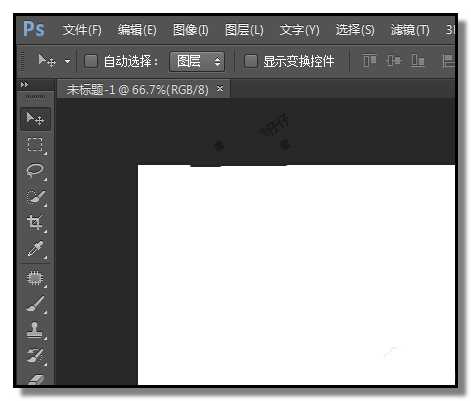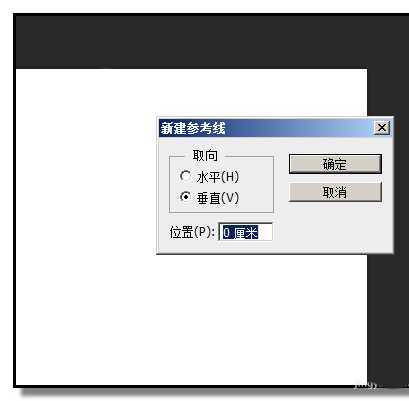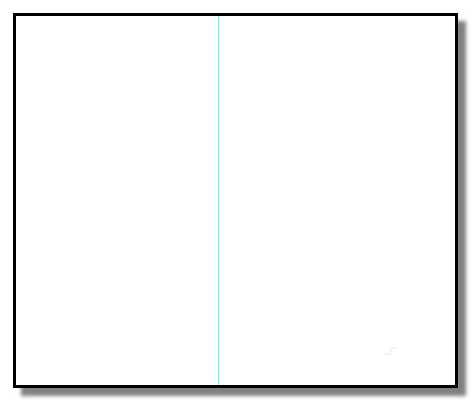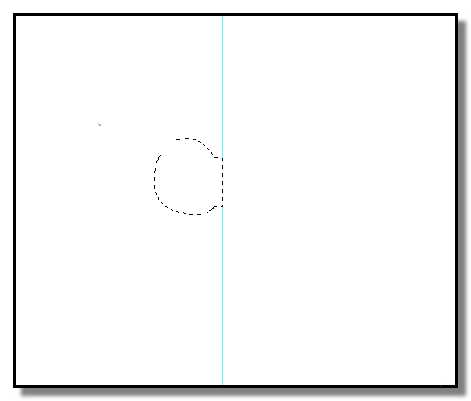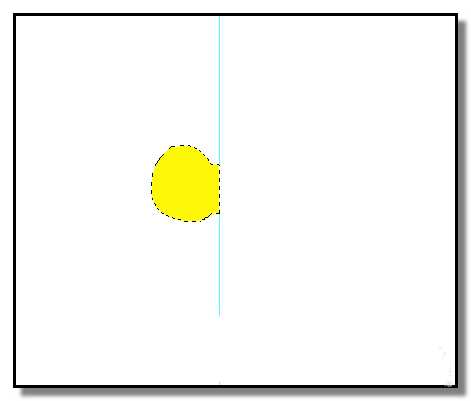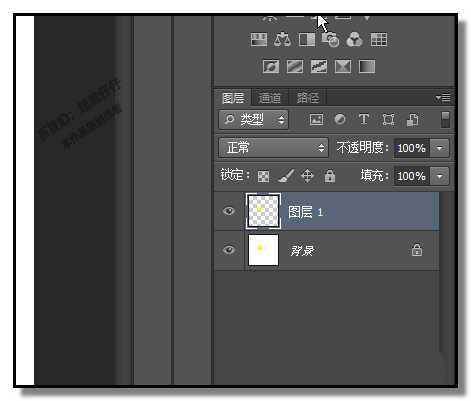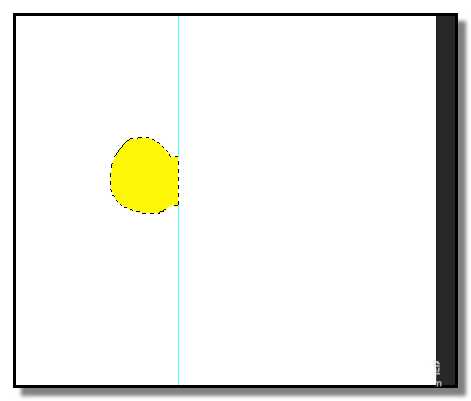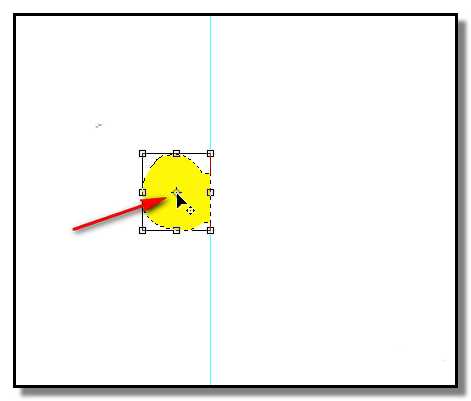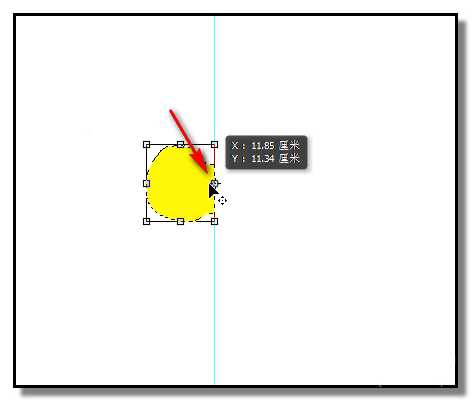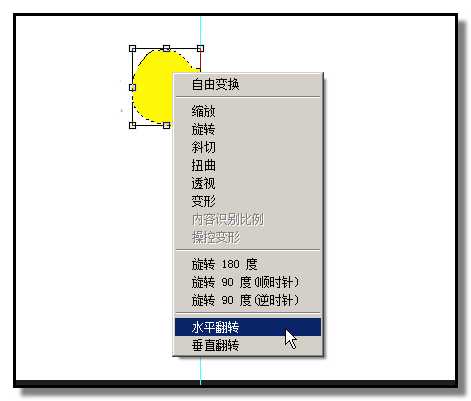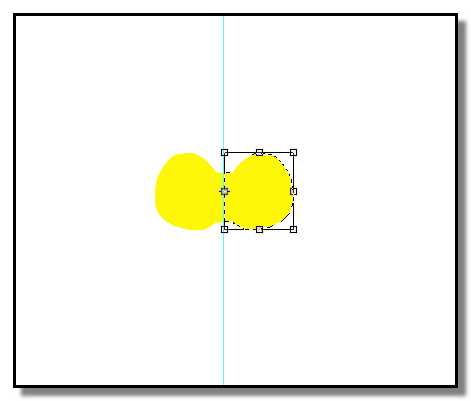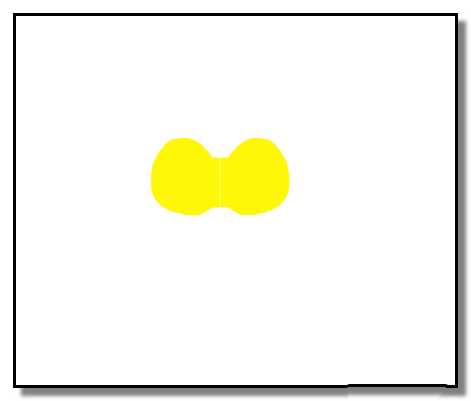用PS软件可以轻易的画出对称图形,操作方法如下
- 软件名称:
- Adobe Photoshop 8.0 中文完整绿色版
- 软件大小:
- 150.1MB
- 更新时间:
- 2015-11-04立即下载
1、电脑启动软件;打开操作界面,新建文件
2、先拉一条垂直参考线出来,顺序点击:视图-新建参考线
3、弹出的对话框中,点选垂直再点确定。界面显出垂直参考线。把参考线拉到画布中间
4、然后,选择套索工具,在参考线的左侧画出图形(具体什么图形,朋友们按自己实际需要来画,小编在这里随意画一个),做成一个图形选区。
5、然后,顺序点击:编辑-填充,把选区填充颜色,在这里小编把选区填充为黄色。
6、保持图形选择状态;按下CTRL+J 键,复制并粘贴到新图层(图层1)
7、然后,左手按CTRL,右手控制鼠标在图层1的缩略图上点下,选择图层1图形,
8、再按下CTRL+T键,然后,鼠标放在中心点上,如下图所示,
9、把中心点移到右侧的节点上,重合,如下图所示。
10、然后,鼠标放在图形上,右击,弹出菜单中点“水平翻转”
11、图层1的图形即翻到了右边来了。按下回车键,再按CTRL+D取消选择。再顺序点击:视图-清除参考线,把参考线删除。
12、最后,得出如下图所示的图形,这是一个对称图形。
相关推荐:
PS怎么给照片制作对称的图案?
PS怎么制作翻转颜色的logo图标?
ps怎么设置水平翻转和垂直反转的快捷键?
华山资源网 Design By www.eoogi.com
广告合作:本站广告合作请联系QQ:858582 申请时备注:广告合作(否则不回)
免责声明:本站资源来自互联网收集,仅供用于学习和交流,请遵循相关法律法规,本站一切资源不代表本站立场,如有侵权、后门、不妥请联系本站删除!
免责声明:本站资源来自互联网收集,仅供用于学习和交流,请遵循相关法律法规,本站一切资源不代表本站立场,如有侵权、后门、不妥请联系本站删除!
华山资源网 Design By www.eoogi.com
暂无评论...
RTX 5090要首发 性能要翻倍!三星展示GDDR7显存
三星在GTC上展示了专为下一代游戏GPU设计的GDDR7内存。
首次推出的GDDR7内存模块密度为16GB,每个模块容量为2GB。其速度预设为32 Gbps(PAM3),但也可以降至28 Gbps,以提高产量和初始阶段的整体性能和成本效益。
据三星表示,GDDR7内存的能效将提高20%,同时工作电压仅为1.1V,低于标准的1.2V。通过采用更新的封装材料和优化的电路设计,使得在高速运行时的发热量降低,GDDR7的热阻比GDDR6降低了70%。
更新日志
2025年01月04日
2025年01月04日
- 小骆驼-《草原狼2(蓝光CD)》[原抓WAV+CUE]
- 群星《欢迎来到我身边 电影原声专辑》[320K/MP3][105.02MB]
- 群星《欢迎来到我身边 电影原声专辑》[FLAC/分轨][480.9MB]
- 雷婷《梦里蓝天HQⅡ》 2023头版限量编号低速原抓[WAV+CUE][463M]
- 群星《2024好听新歌42》AI调整音效【WAV分轨】
- 王思雨-《思念陪着鸿雁飞》WAV
- 王思雨《喜马拉雅HQ》头版限量编号[WAV+CUE]
- 李健《无时无刻》[WAV+CUE][590M]
- 陈奕迅《酝酿》[WAV分轨][502M]
- 卓依婷《化蝶》2CD[WAV+CUE][1.1G]
- 群星《吉他王(黑胶CD)》[WAV+CUE]
- 齐秦《穿乐(穿越)》[WAV+CUE]
- 发烧珍品《数位CD音响测试-动向效果(九)》【WAV+CUE】
- 邝美云《邝美云精装歌集》[DSF][1.6G]
- 吕方《爱一回伤一回》[WAV+CUE][454M]